Das neue Apple TV 4K von Apple bietet beispiellose Leistung und Funktionen. Der Preis ist jetzt niedriger, aber mit 129 US-Dollar für das Basismodell immer noch nicht relativ günstig. Man könnte argumentieren, dass es das auf Samsung-Fernsehern übliche HDR10 Plus-Format übernommen hat, dem Dolby Vision fehlt, weil sie nicht den gleichen AV-Chip vom letztjährigen iPhone 13 übernommen haben – ein wahrer Overkill für einen Streaming-Player.
Außerdem hat die Siri Remote jetzt einen USB-C-Anschluss, was für iPhones unvermeidlich ist. Es gibt jedoch viele Benutzer, die berichtet haben, dass ihr Apple TV kein Signalproblem aufweist. Das ist der Grund, warum wir hier sind; In diesem Artikel haben wir einige notwendige Korrekturen erläutert, die Ihnen bei der Lösung dieses Problems helfen werden. Beginnen wir also mit der Anleitung.
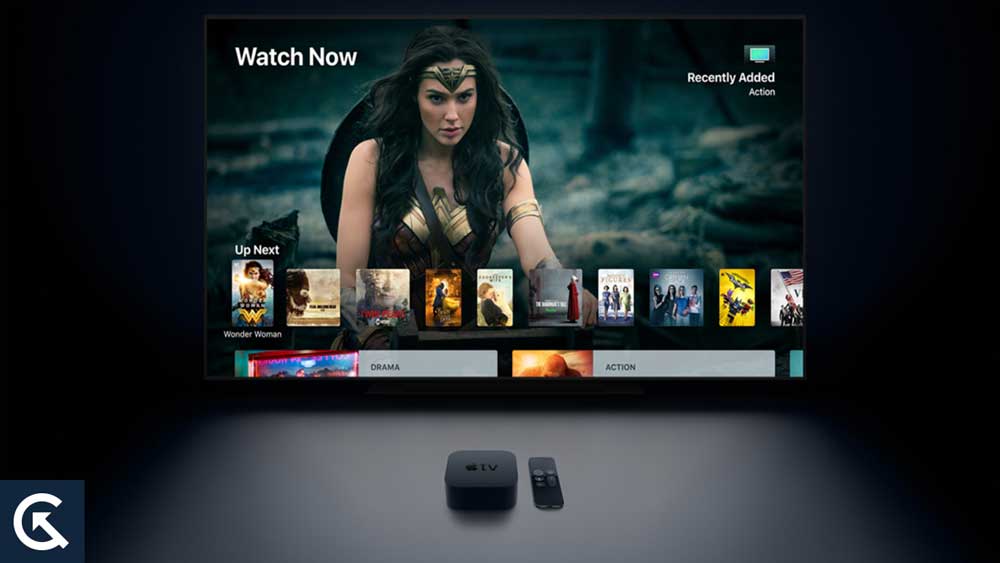
Seiteninhalt
Warum sagt mein Fernseher kein Signal?
Kein Signal kann auch von Apple TV gemeldet werden aus verschiedenen anderen Gründen. Am häufigsten tritt diese Meldung aus folgenden Gründen auf:
Signalfehler an der Antenne. Es liegt ein Fehler mit dem Produkt vor. Aufgrund eines Netzwerkproblems funktioniert möglicherweise keines der Geräte ordnungsgemäß. Die HDMI-erweiterte Formateinstellung ist für Apple TV 4K möglicherweise nicht aktiviert, was zu einem unzuverlässigen Signal führt.
Um dieses irritierende Problem zu lösen, lassen Sie uns den problemorientierten Ansatz verfolgen, nachdem wir die Ursachen verstanden haben.
So beheben Sie das Apple TV-Problem ohne Signal
Also, hier sind einige Korrekturen, die Ihnen helfen, das Apple TV No Signal-Problem zu beheben. Falls Sie auf dieses Problem stoßen, führen Sie daher diese Korrekturen sorgfältig durch:
s
Fix 1: Apple TV neu starten
Wenn Apple TV keine Signalbenachrichtigung auf Ihrem Bildschirm erscheint, Ein Neustart des Geräts ist eine der einfachsten Möglichkeiten, das Problem zu lösen. Es ist wichtig, Ihren Fernseher neu zu starten, um ihm einen Neustart zu ermöglichen und Softwarefehler zu beseitigen. Du kannst dein Apple TV neu starten, indem du diesen Schritten folgst:
Gehe zu”Einstellungen”und dann zu”Allgemein”. Wählen Sie aus der Liste der Optionen „Neu starten“. Ihr Apple TV wird automatisch neu gestartet.
Fix 2: HDMI-Kabel überprüfen
Sie sollten Ihr HDMI-Kabel überprüfen, wenn der Neustart das Problem nicht behebt. Möglicherweise gibt es eine lockere HDMI-Verbindung zwischen Ihrer Apple TV-Box und dem Fernseher, die das Problem verursacht. Das HDMI-Kabel muss überprüft werden, um sicherzustellen, dass es ordnungsgemäß funktioniert. Wenn Ihr Laptop und ein Anzeigemonitor nicht funktionieren, können Sie das Kabel testen, indem Sie sie miteinander verbinden. Wenn Sie ein neues HDMI-Kabel verwenden möchten, können Sie dies auch tun. Es könnte einen großen Beitrag zur Lösung des Problems des fehlenden Signals auf Apple TV leisten.
Fix 3: Apple TV auf Werkseinstellungen zurücksetzen
Es ist sehr wahrscheinlich, dass ein iOS-Fehler das Problem verursacht wenn keine der oben genannten Abhilfemaßnahmen das Apple TV-Signalproblem lösen. Die einzige Möglichkeit, dieses Problem zu lösen, besteht darin, Ihr Apple TV auf die Werkseinstellungen zurückzusetzen, was bedeutet, dass Sie alle Ihre Mediendateien und TV-Einstellungen verlieren. Wenn Sie dies vermeiden möchten, sollten Sie Ihre Daten sichern, bevor Sie Ihren Fernseher zurücksetzen. Führen Sie die folgenden Schritte aus, um Ihr Gerät zurückzusetzen, nachdem Ihre Daten gespeichert wurden.
Gehen Sie zu „Einstellungen“ und klicken Sie auf „Allgemein“. Im angezeigten Menü finden Sie die Option „Zurücksetzen“. Klick es. Klicken Sie zum Zurücksetzen auf „Wiederherstellen“. Sobald das Software-Update abgeschlossen ist, hat Ihr Apple TV keine Signalprobleme mehr.
Fix 4: Schalten Sie Ihr Apple TV aus und wieder ein
Sie können versuchen, Ihr Gerät aus-und wieder einzuschalten, wenn Sie mehrmals versucht haben, Ihre App neu zu starten, sich aber nichts geändert hat. Ihr Gerät wird in seinen ursprünglichen Zustand zurückversetzt, sobald der Arbeitsspeicher geleert ist, wodurch die Apps neu gestartet werden. Es gibt jedoch keine Hit-and-Miss-Methode, um das Apple TV aus-und wieder einzuschalten.
Ziehen Sie alle Kabel und Drähte von Ihrem Apple TV ab, schalten Sie das Gerät aus und warten Sie etwa eine Minute, bevor Sie es anschließen wieder rein. So einfach ist das. Überprüfen Sie, ob das Problem behoben wird, indem Sie den Netzschalter einschalten und die App starten.
Lösung 5: Überprüfen Sie Ihre Internetverbindung
Für den Zugriff auf OTT-Apps ist eine gute Internetverbindung erforderlich, da es sich um abonnementbasierte Online-Video-Streaming-Plattformen handelt. Um dies zu erreichen, müssen Sie sicherstellen, dass Ihr Gerät mit einer zuverlässigen Internetverbindung verbunden ist. Gibt es eine Möglichkeit, Ihre Internetgeschwindigkeit zu messen?
Der Erwerb des Ookla-Geschwindigkeitstesters ist so einfach wie der Besuch der Website. Nachdem Sie auf die Schaltfläche Los geklickt haben, beginnt der Test. Sie können dann versuchen, Ihren Router/Modem aus-und wieder einzuschalten, wenn Sie feststellen, dass Ihre Verbindungsgeschwindigkeit nicht so gut ist, wie Sie dachten.
Auch wenn Ihr ISP den Verbindungsfehler nicht beheben kann, können Sie sich an ihn wenden. Das Problem mit Discovery Plus verschwindet jedoch automatisch, sobald dies erledigt ist.
Fix 6: Aktualisieren Sie Ihr TV-Betriebssystem
Wissen Sie, ob auf Ihrem Apple TV das neueste Betriebssystem läuft? Möglicherweise verwenden Sie eine ältere Version des Betriebssystems auf Ihrem Apple TV, weshalb die App darauf nicht richtig funktioniert. Wir empfehlen Ihnen, sofort zu prüfen, ob Firmware-Updates für Ihr Gerät anstehen. Dazu müssen Sie jedoch die folgenden Schritte ausführen:
Bewegen Sie zunächst den Mauszeiger über die Apple TV-Einstellungen. Wählen Sie System > Software-Updates und klicken Sie auf Software aktualisieren. Eine Update-Benachrichtigung wird angezeigt, falls eine verfügbar ist. Dann müssen Sie auf die Schaltflächen Herunterladen und dann auf die Schaltflächen Installieren klicken, um mit dem Herunterladen zu beginnen.
Lösung 7: Helpdesk erreichen
Noch kein Glück? Sie brauchen sich keine Sorgen zu machen! Sie sollten sich an den Kundendienst von Apple wenden und Ihre Beschwerde zu diesem Problem einreichen. Es kann bis zu 24 Stunden dauern, bis ein Mitarbeiter antwortet und Vorschläge zur Behebung des Problems macht.
Lesen Sie auch: Fix: Apple TV-Bildschirm flackert oder blinkt ein/aus
So beheben Sie also das Apple TV-Problem ohne Signal. Wir hoffen, dass dieser Leitfaden Ihnen geholfen hat. Falls Sie weitere Hilfe benötigen, kommentieren Sie unten und lassen Sie es uns wissen.